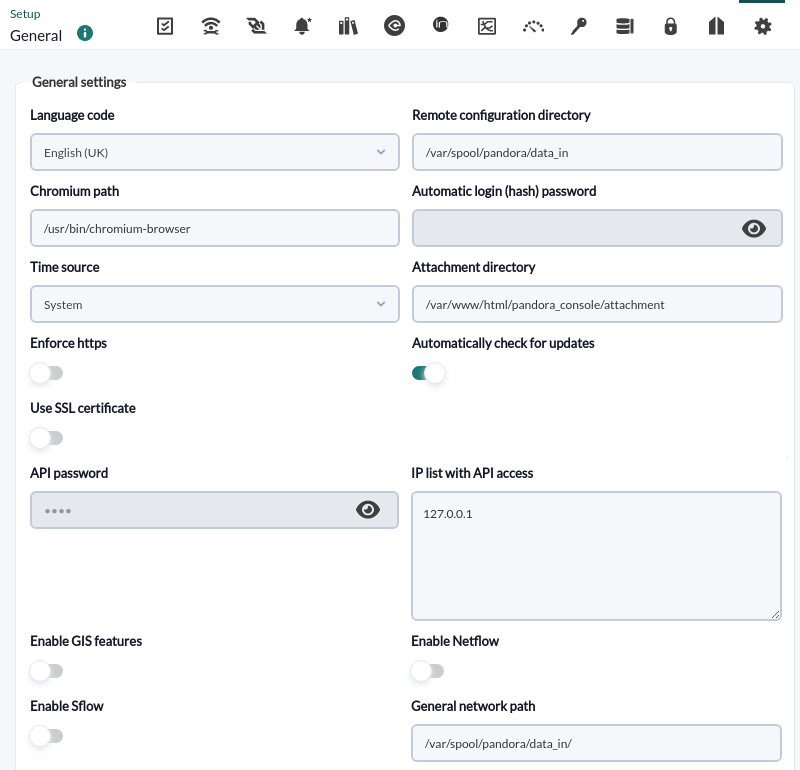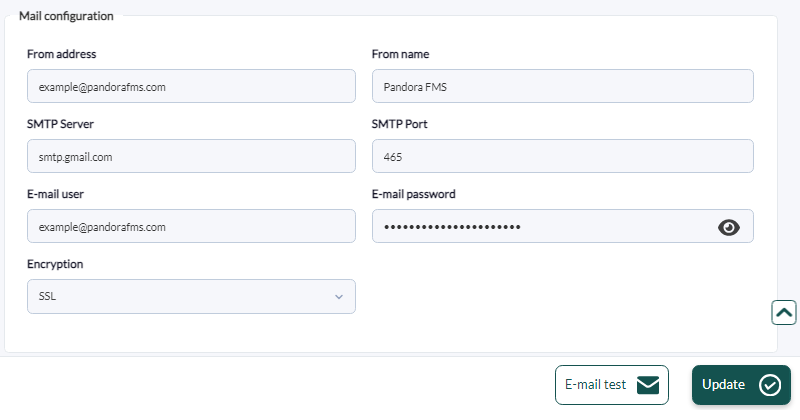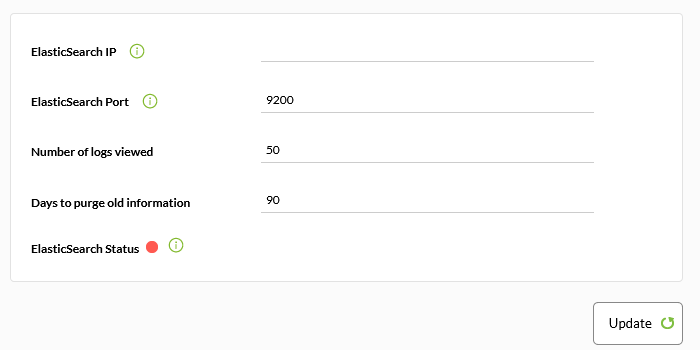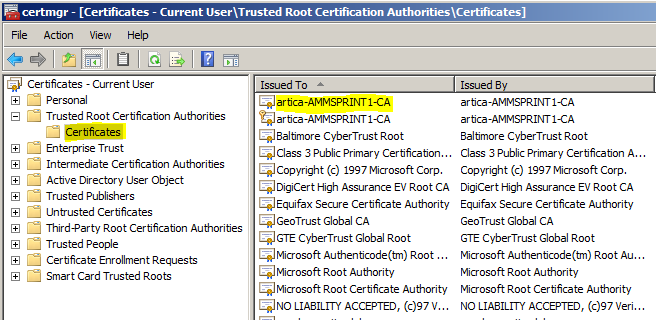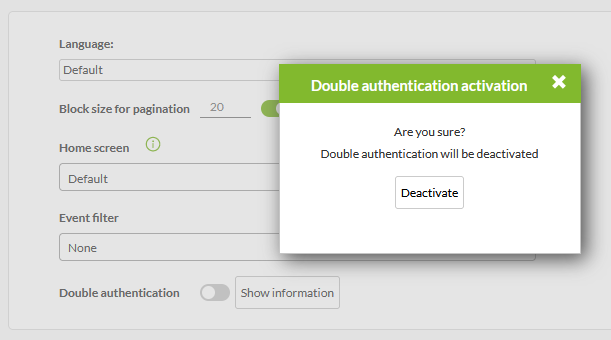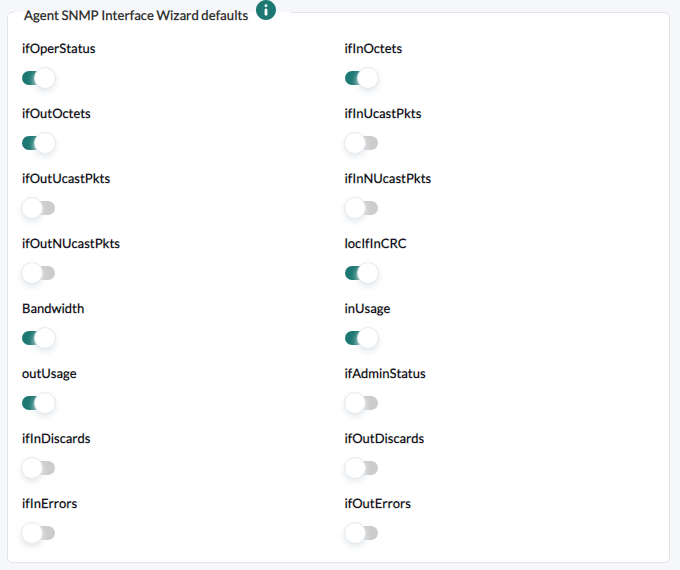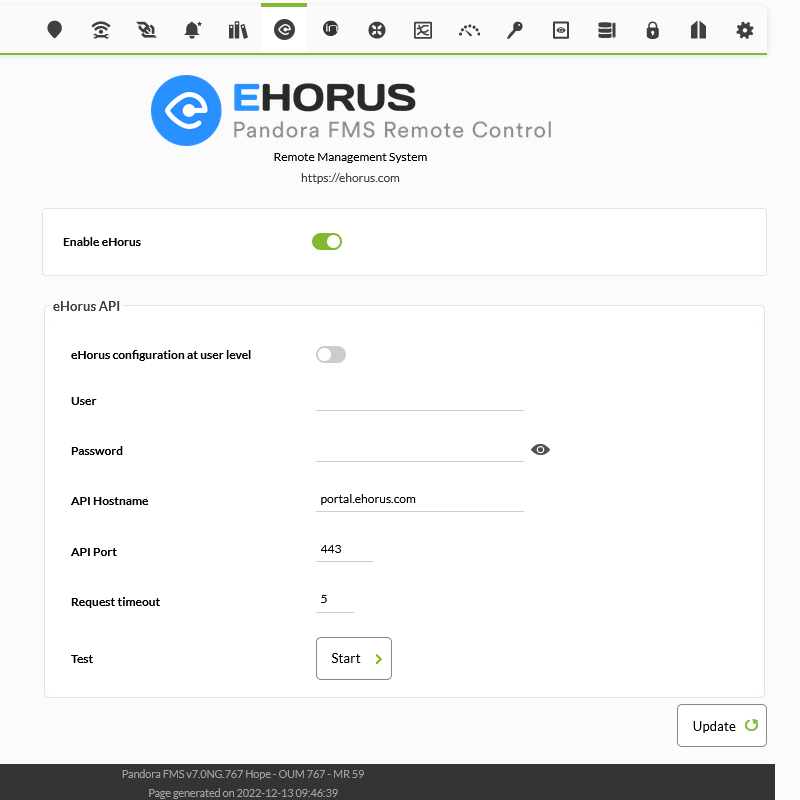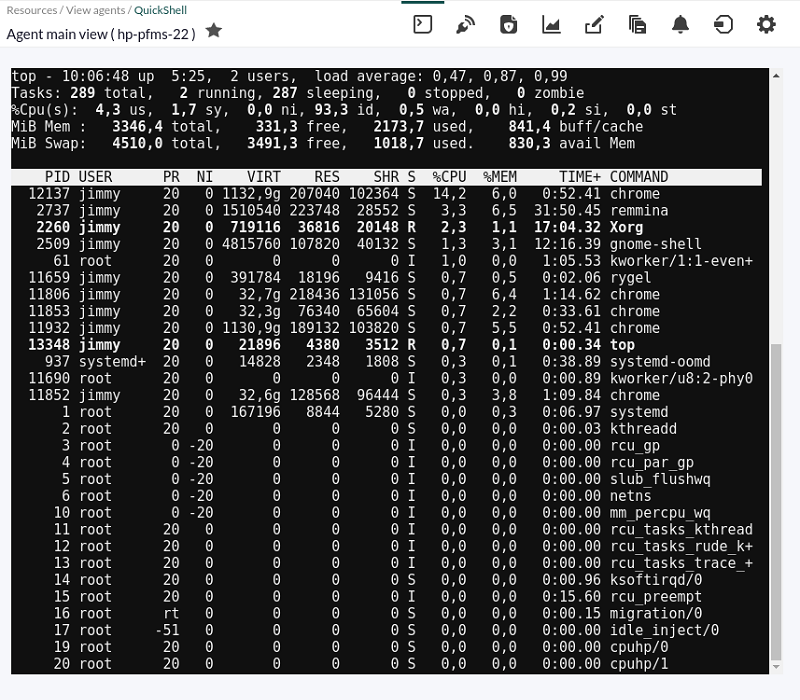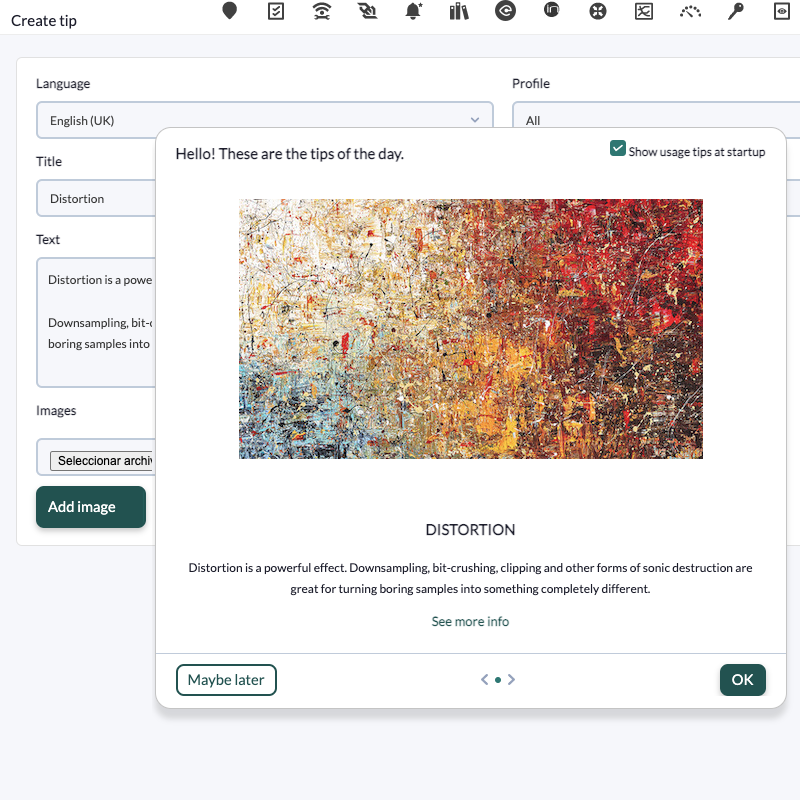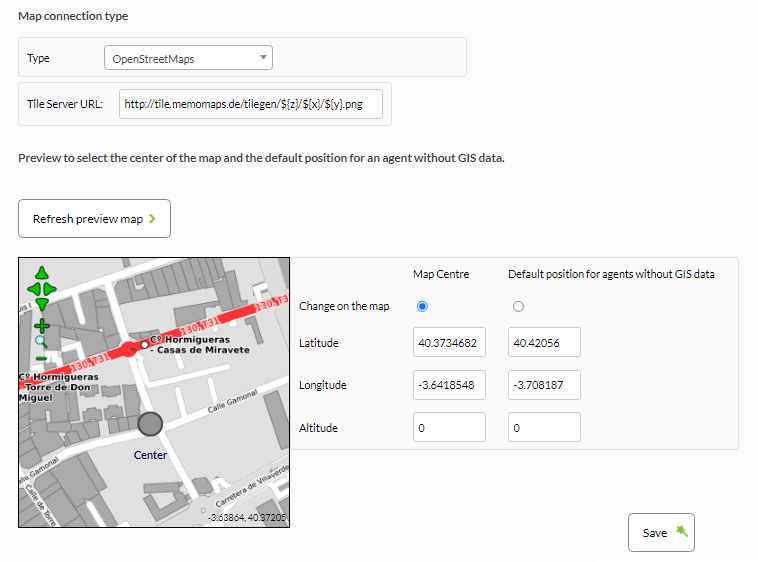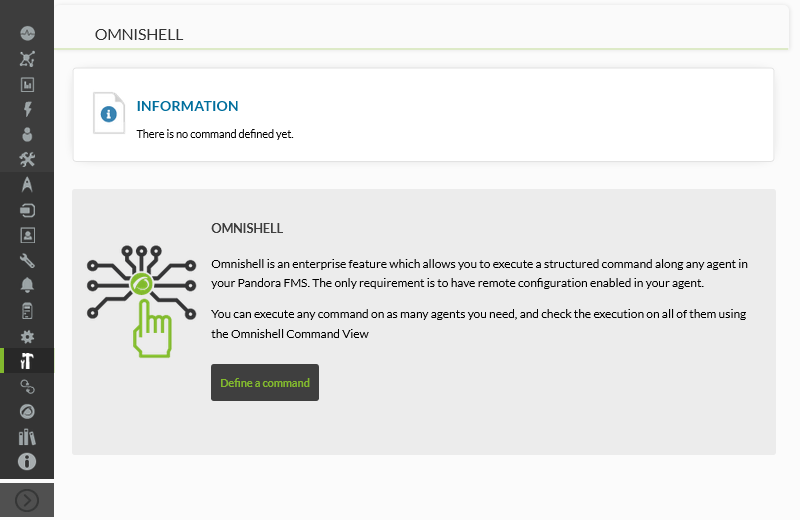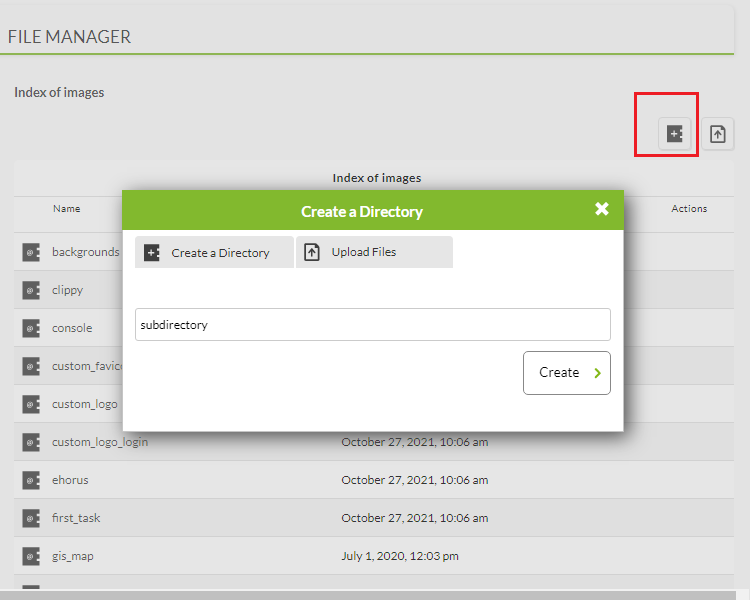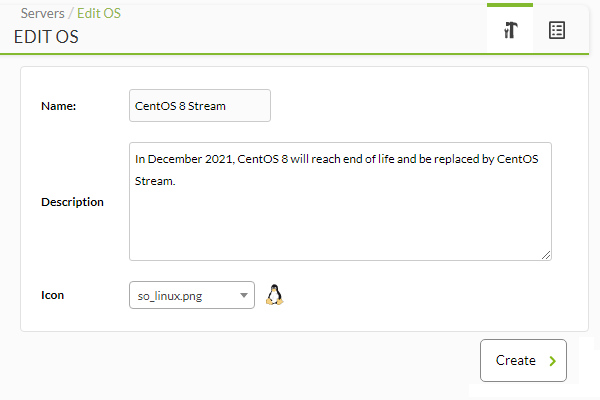コンソールの設定
コンソールの設定
概要
ここでは、Pandora FMS コンソールの動作パラメータを変更および管理できます。これは、その全体的な機能に影響します。
セットアップ(Setup) > セットアップ(Setup) 画面には、以下に説明する設定オプションがあります。
セットアップ
セットアップ
一般設定
言語設定(Language code): コンソールの言語を選択できます。
- Catalan,
ca. - English (UK),
en_GB. - Español,
es. - Français,
fr. - Русский,
ru. - 日本語,
ja. - 简化字,
zh_CN.
![]() リモート設定ディレ クトリ(Remote config directory): エージェントのリモート設定を保持するディレク トリを指定します。デフォルトは、
リモート設定ディレ クトリ(Remote config directory): エージェントのリモート設定を保持するディレク トリを指定します。デフォルトは、/var/spool/pandora/data_in です。
Chromium パス(Chromium path): chromium のパスを入力します。Chromium は、PDF でグラフを動的に生成するために使用される特別なコンポーネントです。
バージョン NG 767 以前:
Phantomjs バイナリディレクトリ(Phantomjs bin directory): Phantomjs のパスを入力します。Phantomjs は、PDF でグラフを動的に生成するために使用される特別なコンポーネントです。
自動ログイン (hash) パスワード: ハッシュを作成し、URL を通して自動認証を行えるようにするためのパスワードを定義します。これは、他の Web アプリケーションから 、Pandora へユーザ名とユーザ名を元に生成したハッシュを使ってアクセスするために使います。このパスワードにより、パスワードを入力することなく Pandora FMS への自動 認証をすることができます。この設定例は、Pandora FMS コンソールの /extras/sample_login.php を参照してください。
日時データソース(Time source): 日時データをデータベースもしくはシステムのど ちらから取得するかを選択します。データベースがコンソールと異なるマシンで動作している場合は、データベースを選択します。
添付ファイルの保存場所(Attachment directory): Pandora FMS でテンポラリとして利用する添付ファイルディレクトリを指定します。このディレクトリは、インシデントの添付データ置き場として利用されます。デフォルトでは、/var/www/pandora_console/attachment です。ウェブサーバから 書き込みできるパーミッション である必要があります。マップの画像ファイルやその他一時ファイルもここに生成されます。
httpsの利用(Enforce https): アクセスアドレスを強制的に https にするかどうか を設定します。これを設定した場合、Pandora FMS で利用する Web サーバで https を有効にする必要があります。Apache で https を有効にしない状態でこの設定を有効にすると、コンソールにアクセスできなくなります。その場合は、次のように MySQL のデータ ベースを操作してこの設定を無効にする必要があります。
update tconfig set `value` = 0 WHERE `token` = 'https';
自動アップデートチェック(Automatic check for updates): オープンアップデート マネージャで、自動的にアップデートチェックを行うかどうかを設定します。これを設定すると、毎時 Pandora FMS の更新サイト (Pandora FMS SL) へ接続し、Pandora FMS の利用情報 (エージェントの数) を送信するようになります。
SSL cert の利用(Use cert of SSL): SSL の利用を有効化します。
SSL Cert のパス(Path of SSL Cert): 利用する SSL 証明書のパスを入力します。一つ前のオプションが有効化されている場合のみ表示されます。
API パスワード(API password) : Pandora API アクセスのための認証方法です。詳細は、Pandora FMS 外部 APIを参照してください。
APIアクセスを許可するIPアドレスリスト (IP list with API access): これは、Pandora FMS ウェブサービス API へのアクセスを許可する IP アドレスのリストです(デフォルトは 127.0.0.1 でローカルホストのみのアクセスです)。任意の IP アドレスを許可する場合は、* を設定します。サブネット 125.56.24 からのアクセスを許可するのであれば 125.56.24.* を設定します。
GIS 機能を有効にする(Enable GIS features): Pandora FMS コンソールで GIS 機能を有効・無効化します。詳細は、GIS コンソールを参照してください。
Netflow を有効にする(Enable Netflow): Netflow を有効化/無効化します。
sFlow を有効にする(Enable sFlow): sFlow を有効化/無効化します。
一般的なネットワークパス(General network path) (バージョン 770 以降): netflow および sflow のデータが保存されるディレクトリです。
サーバタイムゾーン設定(Server timezone setup): コンソールが配置されているタイムゾーンを定義します。 すべての国のコード/略語(ISO 3166)とは異なり、タイムゾーンのリストには複雑な基準があります(IANA タイムゾーンデータベース)。そのため、最初のリストがあります。 大陸/国が含まれており、オプションを選択すると、2番目のリストが更新され、具体的に国/都市を選択できます。 テキストボックス タイムゾーン設定(Timezone setup) は、更新(Update) をクリックするまで変更されません。
公開 URL(Public URL): 公開 URL を設定できます。リバースプロキシがある場合、 またはたとえば Apache の mod_proxy モードを使用している場合は、このフィール ドに入力すると便利です。
公開 URL の強制利用(Force use Public URL): 公開 URL の使用を強制します。 このフィールドが有効になっている場合、リンクと参照は、実装されているシステムに関係なく、public_url に基づいて作成されます。
公開 URL 除外ホスト(Public URL host exclusion): このフィールドに追加されたホストは、上記のフィールドを無視します。
バージョン NG 768 以降:
インベントリ変更ブラックリスト(Inventory changes blacklist): 拒否リストに含まれるインベントリモジュールは、変更が発生してもイベントを生成しません。
サーバログディレクトリ(Server logs Directory):: サーバログが保存されるディレクトリです。
イベントストーム保護(Event storm protection): “はい”に設定するとイベントやアラートが生成されません。ただし、エージェントのデータ受信は継続します。
コマンドラインスナップショット(Command line Snapshot): 文字列モジュールで複数行のものが、コマンド出力として画像表示されます。
リモートコンフィグのエンコーディング変更(Change remote config encoding): デ フォルトではリモート設定ファイルに UTF-8 エンコーディングでモジュール設定を書き 込みますが、これを有効にすると設定ファイル自体に指定されているエンコーディングに変換して書き込みます。
リファラーセキュリティ(Referer security): これを有効にすると、Pandora FMS の url および不正なリンクで遷移したかどうかをチェックします。デフォルトでは無効で す。セキュリティで重要なのは次の項目です。
- DB 管理の拡張
- ユーザ設定
- 自動検出スクリプトの設定
システムログビューワ拡張におけるログサイズ制限(Log size limit in system logs viewer extension):: システムログ拡張における最大表示サイズ。
チュートリアルモード(Tutorial mode): ユーザに対するコンテキストヘルプのレベ ル。
終了した計画停止の作成を許可する(Allows creating planned downtimes for past dates): 過去の計画停止の作成可否を有効化・無効化します。このオプションの目的は、SLA レポートの情報を修正するためです。
一括操作制限(Limit for bulk operations): 一度の一括操作で修正可能な要素の制限です。
手動で無効化されたエージェントを含める(Include agents manually disabled): いくつかのコンソール表示で、手動で無効化されたエージェントの表示を有効化・無効化します。
エージェント作成でデフォルトで別名を名前にする(Set alias as name by default in agent creation): このパラメータを有効にすると、エージェント作成メニューでフォームに入力した別名がエージェント名として保存されるようにするチェックボックスがデフォルトで有効になります。
ユニーク IP (Unique IP): このパラメータを有効にすると、エージェントの作成や 編集において重複した IP を防ぐ表示が出ます。
モジュールカスタム ID 参照のみ(Module custom ID readonly): このパラメータを有効にすると、エージェントのモジュールのカスタム ID をコンソールから編集できなくなりますが、CLI および API からは編集できます。 これは、ユーザがこの値を変更できないようにしての自動サードパーティ統合に役立ちます。
コンソールログの有効化(Enable console log): 有効化すると、コンソールのイベントの記録に …/pandora_console/log/console.log ファイルが使われます。
EL8 (Enterprise Linux 8)を使っている場合は、コンソールログの有効化(Enable console log) 以外に、以下のファイルの編集をします。
/etc/php-fpm.d/www.conf
また、次のパラメータをセミコロンでコメントアウトします。
;php_admin_value[error_log] = /var/log/php-fpm/www-error.log
監査ログの有効化(Enable audit log): 有効化すると、監査ログとして …/pandora_console/log/audit.log ファイルが利用されます。
コンソールレポートの有効化(Enable console report): (バージョン NG 764 以降) レポート専用モードのコンソールを有効化します。詳細は、レポート専用コンソール を参照してください。
接続チェック間隔(Check connection interval): (バージョン NG 770 以降) データベースサーバへの接続をチェックする時間間隔(秒単位)。 デフォルトは 180、最小値は 60 です。
追加 ID を持つ新規イベントを処理中状態にする(Keep In process status for new events with extra ID): (バージョン NG 771 以降) 特定の追加 IDを持つ “処理中” のイベントがあり、その追加 IDを持つ新規イベントを受信した場合、“処理中” として作成されます。
レポート専用コンソール
レポート専用コンソールは、Pandora FMS データベース (メインおよびヒストリ) から抽出されたデータを用いて、数百のエージェントおよびソフトウェアエージェントから有用な情報の準備・変換をし、レポートを生成、保存する重要な役割として持っています。 この目的のために、ソフトウェアとハードウェアの両方の側面から事前に設定されています。
- PHP 用のメモリ(仮想または物理メモリ) は、必要に応じて コンピューターの最大容量 を使用できる必要があります。 そうでない場合は、それに関するタイムリーな警告を受け取ります。 設定の詳細については、インストールを参照してください。
- 一般設定 の コンソールレポートを有効にする(Enable console report) オプションで、レポート専用コンソールモードを有効にします。
- レポート専用のコンソールを使用するには、
config.phpファイルに次のパラメータを追加する必要があります。
$config["reporting_console_node"] = true;
- 管理者ユーザのみが、レポート専用のコンソールにログインできます。
- メニューオプションは、特に Pandora FMS ソフトウェアアップデートの場合、重要な操作に限定されます。 同じデータベースに接続された別の Web コンソールを介して他のすべてを設定する必要があります。email 設定セクション を確認してください。
Email 設定
この設定では、送信アドレス、名前、SMTP サーバー IP、SMTP ポート、および必要に応 じて電子メールユーザのユーザ名とパスワードなど、一連の値を設定する必要があります。
この設定は、PHP 設定ファイル(email_config.php)にあるメール設定を置き換えることに注意してください。
以下は、Gmail SMTP サーバを使う設定例です。
Gmail アカウントを使用する場合、Google は特定のアプリケーションの一部で認証の試 行をブロックすることがあります。 適切に操作するには、安全でないアプリケーション アクセスを有効にする必要があります。
詳細については、Google の公式サポート Web サイトをご覧ください。
このメール設定を保存したら、“メールテスト(Email test)” オプションをクリックして 、Pandora FMS が生成したメールを目的のメールアドレスに送信することにより、設定が正しいかどうかを確認できます。設定が正しければ、受信トレイにメールが表示されます。
Pandora FMS サーバが DNS にアクセスしてメールドメインを担当するメールサーバの名前解決ができることを確認してください。
nslookup -type=mx my.domain
その場合、メールサーバが Pandora FMS サーバから送信されたメールを受け入れること を確認してください。
パスワードポリシー
概要
パスワードポリシーは、Pandora FMS Enterprise 版 バージョン 5.0 から利用できます 。これは、Pandora ユーザパスワードを生成するときに適用されるルールのグループです。このポリシーは、通常のユーザおよび管理者ユーザに適用することができます。
設定
![]() パスワードポリシーを有効にするには、管理者権限(Pandora 管理者) または スーパー管理者 ユーザが必要です。
パスワードポリシーを有効にするには、管理者権限(Pandora 管理者) または スーパー管理者 ユーザが必要です。
セットアップ(Setup) → セットアップ(Setup) → パスワードポリシー(Password policy) で設定します。
設定パラメータは次の通りです。
- パスワードポリシーの有効化(Enable password policy): パスワードポリシーを有効化/無効化します。デフォルトでは無効化されています。
- 最小パスワードサイズ(Min. size Password): パスワードの最小の長さです。デフォルトでは 4文字です。
- パスワードの期限切れ(Password Expiration): パスワードが期限切れになるまでの期間です。デフォルトでは 0 です(期限切れになりません)。
- ログインに失敗するとユーザをブロック(User blocked if login fails): 最大失敗回数パスワードを間違えた場合に、ユーザをブロックする時間(分)です。デフォルトは 5分です。
- ログイン失敗回数(Number of failed login attempts): ログイン失敗許容回数です。デフォルトは 5回です。
- 以前のパスワードとの比較(Compare previous password): パスワード変更時にいくつ前のパスワードと同じものを受け入れないかの設定です。デフォルトは 3 です。
- パスワードには数値を含む必要があります(Password must have numbers): パスワードに数字を含む必要があるかどうかです。デフォルトでは無効化されています。
- パスワードには記号を含む必要があります(Password must have symbols): パスワードに記号を含む必要があるかどうかです。デフォルトでは無効化されています。
- 初回ログイン時にパスワードを変更する(Force change password on first login): ユーザ作成後、初回ログイン時にパスワードを変更します。デフォルトでは無効化されています。
- 管理者ユーザへパスワードポリシーを適用(Apply password policy to admin users): 管理者ユーザにもパスワードポリシーを適用します。デフォルトでは無効化されています。
- パスワード履歴の有効化(Enable password history): パスワード履歴の有効化/無効化です。デフォルトでは無効化されています。
- パスワードリセットの有効化(Activate reset password): “パスワードを忘れましたか?(Forgot your password?)” という表示を有効化し、現在のパスワードを変更するためのメールを送信するオプションを提供します。
- パスワードの除外リスト(Exclusion list for passwords): Pandora FMS で利用を明示的に除外するパスワードのリストを追加できます。それぞれ入力し、Enter または Enter キー を押します。削除するには、対応する X をクリックします。
Enterprise
![]() ここでは、Enterprise 版の Pandora FMS 専用のフィールドについて説明します。
ここでは、Enterprise 版の Pandora FMS 専用のフィールドについて説明します。
メタコンソール接続状態(Metaconsole link status): メタコンソールが有効化どうか接続状態を表示しあす。詳細は、メタコンソールのインストールと設定を参照してください。
SNMP トラップのエージェント(存在する場合)への転送 (Forward SNMP traps to agent (if exit))
SNMP トラップとエージェントを関連付けすることができる機能です。このオプションを有効にすると、エージェントと同じ IP からのトラップを受信した場合、そのエージェントに SNMPTrap 名のasync_string タイプのモジュールが作成されます。モジュールの値は、最後の OID が受け取ったものとなり、新たなトラップが来ると更新されます。
はい ステータス変更(Yes and change status) を選択した場合、トラップを受け取って値が更新されると、モジュールは障害状態となります。正常状態に戻すためには、エージェントに紐づけられた全トラップに関して、承諾するか、SNMP コンソールから削除する必要があります。はい ステータス変更なし(Yes without changing status) を選択している場合は、モジュールの値のみが変更されます。
Enterprise ACLシステムの利用(Use Enterprise ACL System)
通常の ACL システムよりも柔軟な、エンタープライズ ACL システムを有効にします。詳細は、Enterprise ACL システムを参照してください。
コレクションサイズ(Size of collection)
最大コレクションサイズを設定します。詳細は、ファイルコレクション を参照してください。
バージョン NG 755 以前では、コマンドセンターの利用を設定する必要があります。そちらに関連する情報があります。
イベントの複製(Event replication):
イベントの複製が有効の場合、受信したイベントがメタコンソールのリモートデータベースにコピーされます。 デフォルトは、レプリケーション間隔(Replication interval) が 10 秒、レプリケーション制限(Replication limit) が 50 秒です。 レプリケーションモード(Replication mode)では、すべてのイベントまたは承諾済みのイベントのみを選択できます(デフォルトオプション)。
メタコンソールデータベースエンジン(Metaconsole DB engine)
イベントの複製のためのメタコンソールデータベース設定です。
- メタコンソール DB ホスト(Metaconsole DB host): データベースのホスト名。
- メタコンソール DB 名(Metaconsole DB name): メタコンソールデータベース名。
- メタコンソール DB ユーザ(Metaconsole DB user): メタコンソールデータベースユーザ名。
- メタコンソール DB パスワード(Metaconsole DB password): メタコンソールデータベースユーザのパスワード。
- メタコンソール DB ポート(Metaconsole DB port): メタコンソールデータベース接続ポート。
バージョン NG 767 またはそれ以前
インベントリ変更ブラックリスト(Inventory changes blacklist)
拒否リストに含まれるインベントリモジュールは、変更されたときにイベントを生成しません。
ログ収集の有効化(Activate log collector)
アップデートマネージャの有効化(Enable Update manager)
アップデートマネージャオプションを有効化します。
レガシー HA データベース管理(Legacy HA database management)
(バージョン 770 以降) デフォルトでは無効です。pandora_ha で制御される HA システムを有効化できます。
占有アドレスの障害しきい値(Critical threshold for occupied addresses)
IPAM 拡張において、占有アドレスの障害範囲のスーパーネットマップにしきい値の設定です。
占有アドレスの警告しきい値(Warning threshold for occupied addresses)
IPAM 拡張において、占有アドレスの警告範囲のスーパーネットマップにしきい値の設定です。
SAP/R3 プラグインラインセンス(SAP/R3 Plugin License)
SAP ライセンス番号を設定できます(バージョン 741 から 768)。SAP 自動検出を参照してください。
ヒストリデータベース
ここでは、Pandora FMS のヒストリデータベース機能を有効にします。この機能では、古いデータを補助データベースへ保存することができます。これにより、最新のデータへのアクセスを高速化できます。
接続設定(接続先の設定)には、セットアップ(Setup) > セットアップ(Setup) > Enterprise メニューからアクセスします。
- ホスト(Host): ヒストリデータベースのあるホスト名です。
- ポート(Port): ヒストリデータベースの接続ポート。
- データベース名(Database name): ヒストリデータベース名。
- データベースユーザ(Database user): ヒストリデータベースのユーザ。
- データベースパスワード(Database password): ヒストリデータベースのパスワード。
これにより、ヒストリデータベースに接続できるようになります。 次に、カスタムパラメータを入力します(設定のカスタマイズ):
- 高度なオプション:
- アクティブデータベースの文字列データの保持日数(String data days old to keep in active database): ここで指定した日数だけ、文字列データがメインのデータベースに保存されます。古い情報はヒストリデータベースに送信されます。 0 日 (デフォルト値) が経過すると、メインのデータベースからデータが消去されることに注意してください。
- アクティブデータベースの保持日数(Data days old to keep in active database): ヒストリデータベースに転送される前に、メインのデータベースに保存される最大日数。デフォルトは
15日です。 - 転送ブロックサイズ(ステップ)(Transference block size (Step)): ヒストリデータベースへのデータ転送データバッファの大きさです。数が小さいほど、メインデータベースのパフォーマンスへの影響は少なくなります。 デフォルト値は
1500で、推奨値は 1000 です。設定の際には、次のポイントを考慮してください。 - 転送の間の遅延(秒)(Delay between transferences (seconds)): メインのデータベースとヒストリデータベースの間のデータブロック転送待ち時間(秒単位)です。デフォルトは
1で、推奨は2です。 - 最大ヒストリデータ保持日数(日)(Maximum historical data age (days)): 数値データの最大保存日数です。デフォルトは
180です。 - 最大文字列ヒストリデータ保持日数(日)(Maximum historical string data age (days)): 文字列データの最大保存日数です。デフォルトは
180です。 - 大きなテーブルの自動パーティション(Automatic partition of big tables): 特定のデータベース IDB ファイル(
tagente_datosおよびtagente_datos_string)に月次パーティションを自動的に作成します。- アクティブデータベースでのイベント保持日数(Events days old to keep in active database): ヒストリデータベースへイベントを移し始める日数。 デフォルトは
90日です。メインデータベースでは、データは 7日ごとにパージされることに注意してください。 - ヒストリデータベースでの最大イベント保持日数(日)(Maximum historical events age (days)): ヒストリデータベースからイベントを最終的に削除する日数。 デフォルトは
180です。
バージョン NG 766 以降: ヒストリトラップの有効化(Enable historical traps)
ヒストリトラップの有効化(Enable historical traps) オプションで、ヒストリデータベースに SNMP トラップ を保存できます。
- アクティブデータベースの保存日数(Days old to keep in active dabase): メインのデータベースで維持される日数。デフォルト値: 6日。
- 最大ヒストリトラップ保持(日数)(Maximum historical traps age (days)): ヒストリデータベースに保持される日数。デフォルト値: 180日。
ログ収集
バージョン 7.0 NG 712 から、Pandora FMS には ElasticSearch を ログ情報の保存 に利用しています。これは大幅なパフォーマンスの向上を意味します。
パラメータは次のとおりです。
- ElastisSearch IP: ElasticSearch をインストールしたサーバの IP。
- ElasticSearch Port: ElasticSearch サーバが情報を送るポート番号。デフォルトは 9220 です。
- 表示ログ数(Number of logs views): 表示するイベントの数。
- 古い情報の削除日数(Days to purge old information): 情報を削除せずに保存する日数。
ElasticSearch がオンラインになったことを確認したら、更新(Update) ボタンで保存します。
認証
デフォルトではユーザ認証は Pandora FMS データベースを用いたローカルで行われます。詳細については、セキュリティアーキテクチャ を確認してください。
認証には複数のオプションがあります。
- MS Windows アクティブディレクトリ(Active directory)
- LDAP
- Pandora FMS ローカル(Loca Pandora FMS)
- SAML
オプション設定には、セットアップ(Setup) → セットアップ(Setup) → 認証(Authentication) にアクセスします。
アクティブディレクトリ
- ローカル認証へのフォールバック(Fallback to Local Authentication): アクティブディレクトリ(AD)によるリモート認証が失敗した場合にローカル認証にフォールバックしたい場合は、このオプションを有効にします。
リモート認証システムに障害が発生した場合に Pandora FMS へのアクセスを失わないように、管理者ユーザは常にフォールバックが有効です。
- リモートユーザの自動作成(Automatically create remote users): リモートユーザーの自動作成を有効または無効にします。 このオプションを使用すると、Pandora FMS は LDAP ユーザを使ってログインした後に自動的にユーザを作成することができます。 次の3つのフィールドは、自動作成が有効の場合にのみ表示されます。
- パスワードの保存(Save Password): このオプションは、Pandora FMS バージョン 750 以降にあります。有効化すると、AD パスワードを Pandora FMS ローカルに保存できます。プロファイルの自動作成(Automatically create profile)
- 高度な AD 設定(Advanced Configuration AD): このオプションを有効化すると、高度な AD 権限設定が利用されます。
- 高度な AD 権限(Advanced Permissions AD): 新しい権限の追加(Add new permissions) フィールドに追加された高度な権限を一覧表示します。(最初に 更新(Update)ボタンで保存してから、新しい権限を追加する必要があります)。 項目を選択して、1 つ以上の Active Directory® グループに必要なプロファイル、グループ、およびタグを指定する必要があります。 Active Directory からグループを追加するには、AD Groups ボックスに Active Directory® にある名前を入力する必要があります。設定を追加するには、右のボタン (+) をクリックします。

- プロファイルの自動作成(Automatically create profile): ユーザの自動作成が有効になっている場合、このフィールドを使用して、自動作成されたユーザに特定のプロファイル タイプを割り当てることができます。 デフォルトのプロファイルは、
Chief Operator,Group Coordinator,Operator (Read),Operator (Write)およびPandora Administratorです。プロファイル → プロファイル管理 から、さまざまなプロファイルを確認できます。
- プロファイルグループの自動作成(Automatically create profile group): ユーザの自動作成を有効にすると、このフィールドでユーザをグループに割り当てることができます。 さまざまなグループは、プロファイル(Profiles) → エージェントグループの管理(Manage agent groups) で確認できます。
- プロファイルタグの自動作成(Automatically create profile tags): リモートユーザの自動作成が有効な場合、このフィールドを使用して目的のタグをグループに割り当てることができます。 利用可能なさまざまなグループは、プロファイル(Profile) → モジュールタグ(Module tags) で確認できます。
- ブラックリストの自動作成(Autocreate blacklist): 自動で作成したくないユーザのカンマ区切りの一覧です。
LDAP と共に Active Directory をインストールしている場合は、LDAP のパスを指定する必要があります。通常は以下の通りです。
ldap://addc.mydomain
- アクティブディレクトリポート(Active directory port): アクティブディレクトリサーバのポートです。(デフォルトは
389) - TLS の開始(Start TLS): クライアントとサーバの間の通信で、Transport Layer Security (TLS) プロトコルの利用を ON/OFF します。
- ドメイン(Domain): 利用するアクティブディレクトリドメインです。
- 二段階認証(Double authentication): バージョン 6.0 以降、このオプションを有効にすると、ユーザが自身のアカウントで 2段階認証を有効にできるようになりました。ユーザアカウントで 2段階認証を有効にする方法についての詳細は、こちらの章 を参照してください。
この機能はサーバを必要とし、モバイル機器の時刻は可能な限り正確に同期されている必要があります。
セッションタイムアウト(Session timeout)
- この設定は、ユーザが Pandora FMS にログインし Web ブラウザーを閉じてから使用されます。 ユーザが Pandora FMS コンソールを使用している場合は Pandora FMS によってログアウトされることはありません。
- デフォルト値は 90 分です。ゼロを設定して保存すると、デフォルト値が設定されます。
- 値を
-1に設定すると、ユーザが開いているセッションを持つ Web ブラウザーは、Web ブラウザーを閉じた後に経過した時間に関係なく、そのセッションを継続します。 - ユーザが個人の設定値を持っている場合 (“Pandora FMS のユーザ” の章を参照)、その値は該当ユーザにのみ有効です。
ユーザがログインするたびに、ユーザの権限が変更されたかどうかを確認するためのチェックを行います。変更された場合は、再度ログインする必要があります。
ユーザのパスワードが変更された場合、Windows ではデフォルトで ActiveDirectory で60分間古いパスワードを使用できます。これは Windows の設定によるもので、この動作は Pandora FMS とは完全に異なります。これを変更したい場合は、Microsoft のドキュメント を確認してください。
TLS を使っての Microsoft Active Directory 対応設定
次の条件を満たす必要があります。
- Pandora サーバがドメインコントローラの FQDN を名前解決できる必要があり、また、ドメインコントローラで SSL のポート(デフォルトポートは 389 と 636)が開いている必要があります。
- 証明書が Pandora サーバに置かれている必要があります。
ステップ 1: サーバ証明書の設定
1.1: ドメインコントローラの証明書生成
次のリンクに従って、ドメインコントローラの自己証明書を生成します。証明書のコモンネームがドメインコントローラの FQDN と一致している必要があります。 LDAP over SSL
1.2: 証明書のエクスポート
証明書管理コンソールを起動します。
エクスポートする証明書を選択します。
前述の手順で登録された証明書を開きます。
エクスポートウィザードに従い、x509 DER (.CER) 設定を選択します。
.CER ファイルの出力先を選択します。
設定を確認し、ウィザードを終了します。
ウィザード終了時に、エクスポートした旨のメッセージを確認します。
ここで、Pandora FMS サーバへ .cer ファイルをコピーします。
1.3: Pandora サーバへの証明書追加
前述の手順で生成した .CER ファイルを、OpenLDAP の証明書フォルダにコピーします。
cp micertificado.cer /etc/openldap/certs/
以下の通り、/etc/openldap/ldap.conf ファイルで OpenLDAP を設定します。(.CER ファイル名は生成したものになるようにしてください)
# ------------ FILE /etc/openldap/ldap.conf ------------ # # # LDAP Defaults # # See ldap.conf(5) for details # This file should be world readable but not world writable. #SIZELIMIT 12 #TIMELIMIT 15 #DEREF never #BASE dc = pfms,dc = lab #URI ldap://pfms.lab #TLS_REQCERT ALLOW TLS_CACERT /etc/openldap/certs/mycertificate.cer TLS_CACERTDIR /etc/openldap/certs # ------------------------ EOF ------------------------- #
自己証明書の場合は、TLS_REQCERT ALLOW のコメントを外します。
ステップ 2: 通信とサービスの確認
ドメインコントローラに対して nmap を動かします。
nmap domaincontroller.domain -p puerto_basico,puerto_ssl
次のような内容が出力されます。
ドメインコントローラが応答しなかったり OPEN 状態のポートが無い場合は、接続性や名前解決を確認します。
ステップ 3: Pandora コンソールで、SSL/TLS を使うよう設定
次の設定で、SSL/TLS を使った Microsoft AD 認証でログインできます。
LDAP
この手法を用いる場合、依存パッケージとして openldap のインストールが必要です。CentOS にインストールするには、yum install openldap* というコマンドを利用しま す。
このオプションを選択すると、次のような画面が表示されます。
各フィールドについて以下に説明します。
ローカル認証にフォールバック(Fallback to local Authentication):
LDAPリモート認証が失敗した場合に、ローカル認証にフォールバックしたい場合は、このオプションを有効にします。
リモート認証システムに障害が発生した場合に Pandora FMS へのアクセスを失わないように、管理者ユーザは常にフォールバックが有効です。
リモートユーザの自動作成(Autocreate remote users):
リモートユーザの自動作成を有効化/無効化します。このオプションで、LDAP を使ってログインしたユーザを自動的に作成できます。 有効にすると、ブロックされていなければ次の 3つのフィールドが現れます。
パスワード保存(Save Password)
このオプションを有効化すると、LDAP パスワードをデータベースに保存します。
LDAP 機能(LDAP function)
LDAP を検索するときに、PHP のネイティブ機能を使うか ldapsearch コマンドを使うか を選択できます。LDAP に多くの要素がある環境では、ローカルコマンドを利用すること をお勧めします。
ログインユーザアトリビュート(Login user attribute)
ユーザが作成された場合に、名前とメールアドレスをデータベースに保存します。
LDAP 拡張設定(Advanced Config LDAP)
- このオプションが無効の場合は、ユーザプロファイルを作成するためのシンプルなシステムが使用されます(プロファイルの自動作成、プロファイルの自動作成、プロファイ ルの自動作成が使用されます)。
- このオプションが有効な場合は、保存されているすべての詳細アクセス許可の一覧が表示されます。属性フィルタの横にあるプロファイル、グループ、タグを選択して新しい権限を追加することができます。ユーザがこれらの属性(たとえば、組織単位または特定 のグループ)を満たしている場合、ユーザーが作成されます。
サンプル画像では、Pandora で作成され、属性が “group_id = 16” または “email” が “@pandorafms.com” で終わるすべての LDAP ユーザが、 グループ “全て” とすべてのタグにつ いて “Operator (Read)” となります。
注意 アトリビュートの設定は、“group_id = 16” のように、アトリビュート名 = アトリビュートの値 というフォーマットで指定することが重要です。
プロファイルの自動作成(Autocreate profile):
リモートユーザの自動作成が有効な場合、このフィールドで自動的に作成されるユーザのプロファイルを指定できます。デフォルトのプロファイルは次の通りです。
- Chief Operator
- Group Coordinator
- Operator (Read)
- Operator (Write)
- Pandora Administrator
全てのプロファイルは、システム管理(Administration) > ユーザ管理(Manage Users) > プロファイル管理(Manage profiles) で確認できます。
プロファイルグループの自動作成(Autocreate profile group):
リモートユーザの自動作成が有効な場合、このフィールドで自動的に作成されるユーザのグループを指定できます。デフォルトのグループは次の通りです。
- Servers
- Firewalls
- Databases
- Network
- Unknown
- Workstations
- Applications
- Web
新たなグループの作成や既存のグループの確認は、システム管理(Administration) > エ ージェント管理(Manage Agents) > グループ管理(Manage Groups) から行えます。
ブラックリストの自動作成(Autocreate blacklist):
自動作成を許可しないユーザをカンマで区切ったリストです。
LDAPサーバ(LDAP server):
LDAP サーバのアドレスです。
LDAPポート(LDAP port):
LDAP サーバのポートです。
LDAP バージョン(LDAP version):
LDAP サーバのバージョンです。
TLS の開始(Start TLS):
クライアントとサーバの間の通信で、Transport Layer Security (TLS) プロトコルの利 用を ON/OFF します。
ベース DN(Base DN):
LDAP サーバで利用する Distinguised Name (DN) です。例えば次の通りです。 ou = People,dc = edu,dc = example,dc = org
ログイン属性(Login attribute):
LDAP サーバの認証処理で利用するログイン属性です。例えば UID (User Identification Code) です。
管理者 LDAP ログイン(Admin LDAP login)
ユーザの検索前に認証を実行する必要がある LDAP システムでは、このフィールドに検索を実行する権限を持つユーザを指定する必要があります。
管理者 LDAP パスワード(Admin LDAP password)
このフィールドには、上記のユーザのパスワードを指定します。
セカンダリ LDAP の有効化(Enable secondary LDAP)
セカンダリ LDAP サーバを有効にすると、プライマリ LDAP サーバと同等のフィールドが表示されます。
二段階認証(Double authentication)
バージョン 6.0 以降、このオプションを有効にすると、ユーザが自身のアカウントで 2 段階認証を有効にできるようになりました。ユーザアカウントで 2段階認証を有効にする方法についての詳細は、こちらの章 を参照してください。
この機能はサーバを必要とし、モバイル機器の時刻は可能な限り正確に同期されている必要があります。
セッションタイムアウト(Session timeout)
- この設定は、ユーザが Pandora FMS にログインし Web ブラウザーを閉じてから使用されます。 ユーザが Pandora FMS コンソールを使用している場合は Pandora FMS によってログアウトされることはありません。
- デフォルト値は 90 分です。ゼロを設定して保存すると、デフォルト値が設定されます。
- 値を
-1に設定すると、ユーザが開いているセッションを持つ Web ブラウザーは、Web ブラウザーを閉じた後に経過した時間に関係なく、そのセッションを継続します。 - ユーザが個人の設定値を持っている場合 (“Pandora FMS のユーザ” の章を参照)、その値は該当ユーザにのみ有効です。
Pandora FMS ローカル
このオプションを選択すると、設定フィールドの表示は消えます。このオプションでは、Pandora FMS の内部データベースを使って認証を行います。
二段階認証(Double authentication)
このオプションを有効にすると、ユーザが自身のアカウントで 2段階認証を有効にできるようになりました。ユーザアカウントで 2段階認証を有効にする方法についての詳細は、こちらの章 を参照してください。
この機能はサーバを必要とし、モバイル機器の時刻は可能な限り正確に同期されている必要があります。
全ユーザへの二段階認証の強制(Force 2FA for all users is enabled)
このオプションを有効化すると、二段階認証の利用を全ユーザに強制します。
セッションタイムアウト(Session timeout)
- この設定は、ユーザが Pandora FMS にログインし Web ブラウザーを閉じてから使用されます。 ユーザが Pandora FMS コンソールを使用している場合は Pandora FMS によってログアウトされることはありません。
- デフォルト値は 90 分です。ゼロを設定して保存すると、デフォルト値が設定されます。
- 値を
-1に設定すると、ユーザが開いているセッションを持つ Web ブラウザーは、Web ブラウザーを閉じた後に経過した時間に関係なく、そのセッションを継続します。 - ユーザが個人の設定値を持っている場合 (“Pandora FMS のユーザ” の章を参照)、その値は該当ユーザにのみ有効です。
SAML
二段階認証
二段階認証は、ユーザーアカウントに適用した場合にセキュリティを向上させるための最良の選択肢の 1つです。 Pandora FMS には、この機能が含まれており、Google Authenticator という Google のソリューションを統合したものです。
必要要件
この機能を利用するには、まず管理者は Pandora FMS コンソールのグローバル設定の認証セクションで二段階認証を有効にする必要があります。 モバイル機器の一つにコード生成アプリケーションをインストールすることも必要です。 ダウンロード場所とダウンロード方法については、以下を参照してください。
有効化
上記のセクションで有効化すると、二重認証オプションがユーザ設定で利用可能になります。
クリックすると、その機能に関する情報を表示するボックスが現れます。
その後、続行(continue) ボタンをクリックして、指示されたダイアログを受け入れ ます。 コード生成ステップになります。前述のコード生成アプリケーションにコードを 入力してください。
アプリケーション上で新たなアイテムを作成するには 2つの方法があります。
- 手動入力: Pandora FMS から提供された文字列とアイテム名を入力します。
- バーコードのスキャン: Pandora FMS から提供された QR コードをスキャンすることによりアイテムが自動的に作成されます。
新しいダイアログを確認した後、次のセクションに進み、生成アプリが提供するコードを検証してプロセスを終了します。
コードが有効であれば、セットアップは終了しています。 ボックスを閉じると、それ以 降は、Pandora FMS に正しくログインするのに二段階認証が要求されます。
コードが無効な場合は、もう一度試すか、プロンプトボックスを閉じて有効化を再度試してください。
無効化
この機能を無効にするオプションを選択すると、確認メッセージが表示されます。
もう1つの選択肢は、Pandora FMS 管理者に連絡し、 こちらの方法 で実行することです。
パフォーマンス
データベースメンテナンス状態
データベースメンテナンスの実行状態:
pandora_db がデータベースに対して実行中(Pandora_db running in active database)
“pandora_db” が実行中かどうかと最新の実行時間を表示します。12時間以上実行されな いと障害状態としてマークされます。
pandora_db がヒストリデータベースに対して実行中(Pandora_db running in historical database)
このパラメータは、Pandora FMS にヒストリデータベースが設定されている場合にのみ表示されます。“pandora_db” がヒストリデータベース対して実行中かどうかと最新の実行 時間を表示します。12時間以上実行されないと障害状態としてマークされます。
データベースメンテナンスオプション
►セットアップ(Setup) → セットアップ(Setup) → パフォーマンス(Performance)
それぞれのフィールドは次の通りです。
イベントデータ保持日数(Max. days before delete events)
イベントを保存する最大日数です。
トラップデータ保持日数(Max. days before delete traps)
トラップを保存する最大日数です。
監査イベントデータ保持日数(Max. days before delete Audit Events)
監査イベントを保存する最大日数です。
文字列データ保持日数(Max. days before delete String Data)
文字列データを保存する最大日数です。
GIS データ保持日数(Max. days before delete GIS Data)
GIS データを保存する最大日数です。
データ保持日数(Max. days before Purge)
データを保存する最大日数です。このパラメータは、インベントリデータの最大保持日数としても利用されます。
データ保持日数(丸め込みなし)(Max. days before data is compacted)
丸め込み無しでデータを保存する最大日数です。
不明モジュール保持日数(Max. days before unknown modules are deleted)
不明モジュールを保持する最大日数を指定します。ポリシー内のものを除く
未初期化モジュール保持日数(Max. days before delete not initialized modules)
未初期化モジュールを保持する最大日数を指定します。
自動無効化エージェント保持日数(Max. days before autodisabled agents are deleted)
自動で無効化されたエージェントを削除せずに保持する日数を指定します。
過去の特別日の保持期間(Retention period of past special days)
このフィールドに指定した日数よりも古い過去の特別日を削除します。
最大マクロデータフィールド(Max. macro data fields)
アラートに利用可能な最大マクロ数を定義します。
インベントリデータを保持する最大日数(Max. days before inventory data is deleted)
インベントリデータを削除せずに保持する日数を定義します。
古いメッセージを保持する最大日数(Max. days before delete old messages)
受け取ったメッセージを削除せずに保持する日数を定義します。
古いネットワークマトリックスデータを保持する最大日数(Max. days before delete old network matrix data)
ネットワークマップデータを削除せずに保持する日数を定義します。
ヒストリデータベースメンテナンスオプション
これらのパラメータは、Pandora FMS でヒストリデータベースが設定されている場合にのみ表示されます。
ヒストリデータベースメンテナンスオプション:
データ保持日数日数(Max. days before purge)
データ保持最大日数です。
データ保持日数(丸め込みなし)(Max. days before compact data)
丸め込み無しでデータを保存する最大日数です。
データ縮小時の丸め込み単位時間 (1~20)(Compact interpolation in hours (1 Fine-20 bad))
これは、丸め込みを行う時間単位です。たとえば、5分間隔で実行されるモジュールは、1日に 288個のデータを生成します。丸め込み間隔を 2に設定すると、データは 2時間ごとの平均になります。結果、1日 288個のデータが 12個になります。この値が大きいほど精度が低くなります。1に近い値をお勧めします。
イベントデータ保持日数(Max. days before delete events)
イベントを保存する最大日数です。
文字列データ保持日数(Max. days before delete string data)
文字列データを保存する最大日数です。
注意: これらのパラメータは、Pandora FMS でヒストリデータベースが設定されている場合にのみ表示されます。
その他
以下に設定可能なフィールドを示します。
リアルタイムレポートのアイテム制限(Item limit for real-time reports)
グラフがリアルタイムで表示するデータの最大数。
データ縮小時の丸め込み単位時間 (1~20)(Compact interpolation in hours ('1' = ok '-20' = bad)) これは、丸め込みを行う時間単位です。たとえば、5分間隔で実行されるモジュールは、1日に 288個のデータを生成します。丸め込み間隔を 2に設定すると、データは 2時間ごとの平均になります。結果、1日 288個のデータが 12個になります。この値が大きいほど精度が低くなります。1に近い値をお勧めします。
イベント表示期間(時間)(Default hours for Event View) イベントフィルタのデフォルトの時間です。値が 24時間であれば、イベントビューでは 最近 24時間以内に発生したイベントのみが表示されます。このフィールドは、モニタリ ング概要でのイベント表示、カウント、およびグラフ表示にも影響します。
リアルタイム統計の利用(Use real-time Statistics): リアルタイム統計を有効化・無効化します。
バッチ更新間隔(秒)(Batch statistics Period (secs)): リアルタイム更新が無効の場合、ここでバッチ更新の時間を定義します。
エージェントアクセスグラフの利用(Use agent Access Graph): エージェントアクセスグラフは、一時間ごとのエージェントの接続数を 1日(24時間)のスケールのグラフで表示します。これは、それぞれのエージェントの接続頻度を知るのに利用します。リソースが少ない場合は、データの処理に時間がかかるため、無効にすることをお勧めします。
添付ファイルディレクトリの最大ファイル数(Max. recommended number of files in attachment directory): 添付ファイルディレクトリに保存するファイルの最大数です。
未初期化モジュールの削除(Delete not init modules) 未初期化モジュールを削除するかどうかを指定します。
古いデータを削除する全体処理単位(Big Operation Step to purge old data)
pandora_manage.pl で処理を分割する時間間隔です。
値が大きいほど時間のブロックが大きくなり、軽くなりますが多くの処理を行うことを意味します。負荷の高いシステムや非常に大きなデータベースではデータの削除に時間がかかりますが、値を大きくすることをお勧めします。
たとえば、1日分のデータを削除するデータベースでは、時間間隔 864秒を 100のブロッ ク(デフォルト値を使用)に分割されます。
デフォルトと推奨値は 100 です。
古いデータを削除する個別処理単位(Small Operation Step to purge old data)
pandora_manage.pl の単一 SQL クエリで処理する行数です。
これは、「古いデータを削除する全体処理単位(Big Operation Step to purge old data)」パラメータで定義された各ブロックについて、(デフォルト値を利用した場合)各クエリで最大1000のレコードが削除されることを意味します。
値が大きいほどクエリが大きくなり操作は少なくなりますが、重いクエリになります。 負荷の高いシステムでは、データのパージに時間がかかりますが、この値を減らすことをお勧めします。
デフォルトおよび推奨は 1000 です。
グラフコンテナ - 最大アイテム(Graph container - Max. Items)
グラフコンテナ表示での最大アイテム数です。
イベント応答の最大実行(Events response max. execution)
イベント応答での一括操作で処理できる、イベントの最大数です。
csv ログにおける列の制限(Row limit in csv log)
snmpwalk バイナリと snmpwalk バイナリ(フォールバック)(SNMP walk binary and SNMP walk binary (fallback))
snmpbulkwalk が SNMP v1 のリクエストに対応していない場合、このオプションが利用されます。(デフォルトは snmpwalk ですが低速です)
WMI バイナリ(WMI binary)
WMI クエリで利用する実行ファイルです。デフォルトは pandorawmic です。
バージョン NG 767 以前:
PhantomJS キャッシュクリーンアップ(PhantomJS cache cleanup)
Pandora FMS web2image キャッシュシステムのクリーンアップです。アップグレードの実行後は常にクリーンアップされます。
SNMP インタフェースデフォルト値
画面設定
この画面では、Pandora FMS コンソールのすべての表示要素について管理できます。
動作設定
ページ毎の表示件数(Block Size for Pagination):
ページ毎の表示件数です。
ビジュアルコンソールのデフォルト更新間隔(Default interval for refresh on Visual Console):
ビジュアルコンソール画面の更新間隔を設定します。
モジュール画面分割(Paginated Module View):
モジュール一覧で、ページングを有効化します。
別フォーマットでのprocモジュールのデータ表示(Display data of proc modules in other format)
Proc タイプデータは、モジュールの二値状態を表現します。データベースでは、それら は数値として収集されますが、2つの状態のそれぞれの識別子を使用して説明的な方法で 表現することもできます。このオプションを有効化すると、2つ目の表現フォームが利用 されます。
正常状態時のprocモジュール表示テキスト(Display text proc modules have state is ok)
別フォーマットでのprocモジュールのデータ表示 オプションを有効化している場合 、モジュールが正常状態のときに数字の代わりに表示するテキストです。
障害状態時のprocモジュール表示テキスト(Display text when proc modules have state critical)
別フォーマットでのprocモジュールのデータ表示 オプションを有効化している場合 、モジュールが障害状態のときに数字の代わりに表示するテキストです。
クリックして横のメニューを表示(Click to display lateral menus)
このパラメータは、横のメニューをドロップダウンするのに、左クリックした場合とするかマウスオーバーした場合とするかを設定します。
サービスレベルフォントサイズ(Service label font size)
サービスのフォントサイズです。
サービスマップにおける要素間のスペース(Space between items in Service maps)
サービスマップの 2つの要素間の距離(ピクセル単位)です。重なりを防ぐため、この値は 80px より小さくはできません。
GIS 設定
GIS ラベル(GIS Labels)
GIS マップでエージェントの名前を含むラベルを利用したい場合は、このオプションを有効にしてください。 しかしながら、マップにたくさんのエージェント名がある場合、非常に読みにくくなります。
GIS でのデフォルトアイコン(Default Icon in GIS)
GIS マップで利用するエージェントのアイコンです。'なし' に設定すると、グループの アイコンが利用されます。
スタイル設定
グラフ要素のスタイル設定:
スタイルテンプレート(Style Template)
Pandora FMS コンソールのウェブスタイルを定義します。include/styles フォルダに CSS ファイルを含めることによりスキンやテンプレートを追加することができます。
ステータスアイコンの種類(Status Icon Set)
モジュールの状態をを表示するのに利用されるアイコンのデザインを選択します。デフォルトでは、赤、黄、緑の色が利用されます。
色を、アイコンに置き換えることができます。例えば、色覚障害のあるユーザでもシステムを利用できます。
カスタム favicon (Custom favicon)
Pandora FMS のデフォルト favicon を変更することができます。正しく動作させるためには、.ico フォーマットで 16×16 のサイズでなければいけません。images/custom_favicon フォルダに追加されたアイコンから選択することができます。
カスタム背景ロゴ(Custom background logo):
ログイン画面の背景をカスタマイズできます。images/background フォルダにカスタム画像を保存し、選択メニューからそれを選択します。
Pandora FMS に組み込まれたファイルマネージャ(管理ツール(Admin tools) → ファイルマネージャ(File manager))を通して、カスタム画像をアップロードできます。
カスタムロゴ(メニュー)(Custom Logo(menu))
この機能は、Pandora FMS コンソールヘッダーのロゴをカスタマイズすることができます。PNG 画像を利用します。画像のデフォルトサイズは 60×139 ピクセルです。ロゴは、ファイルマネージャを用いて /images/custom_logo ディレクトリにアップロードでき ます。
折り畳みモード時のカスタムロゴ(メニュー(Custom Logo collapsed (menu))
この機能はオープンソース版にのみ存在し、折り畳みモードの際の Pandora FMS コンソ ールヘッダに表示するロゴです。ファイルマネージャを使用して、折り畳んだロゴを /images/custom_logo へアップロードできます。
カスタムロゴ(ヘッダー白背景) (Custom logo (header white background))
ツールのいくつかのパートでは黒背景ですが、いくつかのパートでは白背景となっています。そのため、Pandora FMS は、すべての画面にマッチするように白背景ページ用のアイコンを設定することができます。ファイルマネージャを使用して、カスタムロゴ(ヘッダ を白背景にしてください)を /images/custom_logo というディレクトリにアップロードできます。
カスタムロゴ(ログイン) (Custom logo (login))
ログイン画面のカスタムロゴです。アイコンのアップロード先は /images/custom_logo です。
カスタムスプラッシュ(ログイン) (Custom Splash (login))
ログイン画面の入力部分の右側に表示されるロゴのカスタムアイコンです。 アイコンのアップロード先は enterprise/images/custom_splash_login です。
カスタムドキュメントロゴ(Custom documentation logo) および カスタムサポー トロゴ(Custom support logo)
ログイン画面における、ドキュメントおよびサポートへのリンクアイコンです。空にするとアイコンは表示されません。アイコンのアップロード先は、enterprise/images/custom_general_logos/ です。
カスタムネットワークマップ中心ロゴ(Custom networkmap center logo)
ネットワークマップの中心ノードのアイコンもカスタマイズできます。アイコンのアップロード先は、enterprise/images/custom_general_logos/ です。デフォルトでは、Pandora のアイコンです。
カスタムモバイルコンソールアイコン(Custom mobile console icon)
モバイルコンソールのアイコン設定です。アイコンのアップロード先は、enterprise/images/custom_general_logos/ です。デフォルトでは、モバイルコンソールであることを示す表示を含む pandora アイコンです。
タイトル (ヘッダ) (Title (header)) および サブタイトル (ヘッダ) Subtitle (header))
ログイン画面ヘッダのタイトルとサブタイトルです。
タイトル1(ログイン) (Title 1 (login)) および タイトル2(ログイン) (Title 2 (login))
ログイン画面のタイトルとサブタイトルです。
ドキュメント URL (ログイン) (Docs URL (login))
ログイン画面の上のバーにあるドキュメントリンクの URL アドレスです。
サポート URL (ログイン) (Support URL (login))
ログイン画面の上のバーにあるサポートリンクの URL アドレスです。
製品名(Product name)
デフォルトでは、製品名は Pandora FMS です。しかしながら、Enterprise 版では、ユーザが他の文字列に表示を変更することができます。
著作権表示(Copyright notice)
デフォルトでは、Pandora の開発元である Pandora FMS SL です。ただし、Enterprise 版では、ユーザにブランド変更のオプションがあります。つまり、Pandora FMS SL を、よりカスタマイズされたバージョンを表すような別のテキスト文字列に変更することができます。
グラフ内ロゴの無効化(Disable logo in graphs)
グラフからロゴを削除します。
ヘルプの無効化(Disable helps)
Pandora のヘルプをすべて隠します。この設定オプションは、モーダルウィンドウとウィザード、また、Pandora ドキュメントへのリンクに影響します。
ヘッダの固定(Fixed header)
ヘッダが常に表示されます。スクロールしても隠れません。
メニューを自動で隠す(Automatically hide Menu)
このオプションは、数秒後に横のメニューを最小化します。
表示効果およびアニメーション(Visual effects and animation)
いくつかの Javascript の効果を無効化します。
データベース障害が発生した場合に設定を維持するために、次の代替設定トークンがconfig.phpに保存されるようになりました。
// ----------Rebranding-------------------- // Uncomment this lines and add your customs text and paths. // $config["custom_logo_login_alt"] ="login_logo.png"; // $config["custom_splash_login_alt"] = "splash_image_default.png"; // $config["custom_title1_login_alt"] = "WELCOME TO Pandora FMS"; // $config["custom_title2_login_alt"] = "NEXT GENERATION"; // $config["rb_product_name_alt"] = "Pandora FMS"; // $config["custom_docs_url_alt"] = "http://wiki.pandorafms.com/"; // $config["custom_support_url_alt"] = "https://support.pandorafms.com";
ランダム背景(ログイン)(Random background (login) (バージョン 770 以降))
ログイン画面用に設定された壁紙がない場合 (カスタム背景ロゴを参照)、このオプションを有効にすると、次の場所に保存されている画像ファイルから 1 つがランダムに設定されます。
…/pandora_console/images/backgrounds/random_backgrounds
グラフ設定
グラフ設定:
グラフの色 #1(Graph Color #1)
モジュールグラフの最小値の色です。
グラフの色 #2(Graph Color #2)
モジュールグラフの平均値の色です。
グラフの色 #3(Graph Color #3)
モジュールグラフの最大値の色です。
グラフの色 #4(Graph color #4 → グラフの色 #10(Graph color #10)
これらの色は、Pandora FMS グラフで利用されます。
インタフェースグラフの値(Value to interface graphics)
インタフェースグラフィックスの単位の名前。
データの精度(Data precision)
レポートおよびビジュアルコンソールに小数点以下何位まで表示するかです。0 と 5 の 間の数値でなければいけません。
グラフのデータ精度(Data precision in graphs)
グラフに表示する小数点以下の数です。0 と 5 の間の数値でなければいけません。
角を丸くする(Use round Corners)
進捗バーおよび、その他 Pandora FMS のグラフで、角を丸くするかどうかを設定します 。
データにグラフを合わせる(Chart fit to content)
値がパーセンテージであり、グラフの上部が最大値の 100を超えるグラフがあります。このオプションをアクティブにすると、上部にマージンを追加する処理を停止するようにグラフを設定できます。
モジュールグラフのタイプ(Type of module charts)
モジュールグラフの表現タイプです。塗りつぶしまたは線のグラフを選択できます。
インタフェースグラフのタイプ(Type of interface charts)
インタフェースグラフの表現タイプです。塗りつぶしまたは線のグラフを選択できます。
パーセント(Percentile)
グラフの 95% に線を表示します。
詳細グラフ(TIP graps)
このパラメータによりグラフは詳細表示されます。以下の 3つのオプションがあります。
- なし(None): グラフの詳細オプションは無効です。(デフォルト)
- すべて(All): グラフメニューの詳細オプションが有効です。
- 二値グラフ(Boolean graphs): 二値グラフの場合のみ詳細オプションが有効になります。
グラフモード(Graph mode)
グラフ(詳細表示を除く)は、存在するデータに対するおおよその表現です。この手法では、表現する期間を複数に分割し、分割した各セクションにおけるモジュールの状態を示す値を計算します。計算される値は平均値、最小値、最大値です。平均値だけを表示し、それ以外を表示しないグラフを作成するには、このオプションを有効 Show only average by default にします。
グラフの拡大(Zoom graphs)
グラフ表示におけるデフォルトの拡大率です。
バージョン NG 752 以上
カスタムグラフの要素数(Number of elements in custom graph)
バージョン 752 以降では、このオプションを使用して、組み合わせグラフの凡例の数を 制限できます。 画面スペースは常に制限されており、多数の凡例を操作するとグラフの 表示品質が低下する可能性があるため、このオプションが必要です。 凡例の幅を狭くし て、要約してできるだけ短くすることも検討してください。これに対応している組み合わせグラフは、次のタイプです。
- 線(Line)
- 塗りつぶし(Area)
- 縦棒(Vertical bars
- 横棒(Horizontal bars
- 積み重ね(Stacked)
フォントおよびテキスト設定
フォントパス(Font path)
フォントの選択です。Pandora FMS グラフで、この True-Type フォントが利用されます 。
フォントサイズ(Font size)
Pandora FMS グラフフォントのフォントサイズです。
エージェント名の表示長さ(Agent size text)
エージェント名が長い場合、Pandora FMS コンソール上のいくつかの表示では N 文字に 切り詰められます。
モジュール名の表示長さ(Module size text)
モジュール名が長い場合、Pandora FMS コンソール上のいくつかの表示では N 文字に切 り詰められます。
説明の表示長さ(Description size text)
説明が長い場合、Pandora FMS コンソール上のいくつかの表示では N 文字に切り詰めら れます。
アイテムタイトルの表示長さ(Item Title Size Text)
アイテムのタイトルが長い場合、Pandora FMS コンソール上のいくつかの表示では N 文 字に切り詰められます。
レポート内に値に加えて単位を表示する(Show unit along with value in reports)
レポートにモジュール値に加えて単位を表示します。
ビジュアルコンソール設定
ビジュアルコンソール設定:
レガシービジュアルコンソール表示(Legacy Visual Console View)
これを有効化すると、ビジュアルコンソール表示が以前のものとなります。
デフォルトキャッシュの有効期限(Default cache expiration)
ここでは、エレメントの状態スキャッシュが削除される頻度を指定します。これにより、それらの状態が個別に計算される頻度を指定します。
ビジュアルコンソールをリフレッシュするデフォルト間隔(Default interval for Visual Console to refresh)
この間隔は、ビジュアルコンソールページにのみに影響し、ページが自動的に更新される頻度を設定します。
ビジュアルコンソールの表示タイプ(Type of view of visual consoles)
ドロップダウンを使用して、お気に入りのビジュアルコンソールをメニューに表示するかどうかを指定します。
メニューに表示するお気に入りビジュアルコンソールの数(Number of favorite visual consoles to show in the menu)
お気に入りのビジュアルコンソールが横のメニューに表示されます。ただし、パフォーマンスやオーバーラップの問題により、数が多い場合にはすべてが表示されるわけではありません。この設定で、ビジュアルコンソールの数を制限します。
ビジュアルコンソールのデフォルトの線の幅(Default line width for the Visual Console)
ビジュアルコンソール上の線の幅です。このオプションは、ビジュアルコンソール内の個々の線ごとに変更することができますが、デフォルトの値をここで定義します。
レガシービジュアルコンソール表示モードが無効の場合は、追加のオプションがあります。
モバイル表示でビジュアルコンソールの向き変更を許可しない(Mobile view not allow visual console orientation)
(バージョン 763 以降) モバイルコンソールで、モーションセンサーに応じて画面が回転するのを防ぎます。例:
アラート発生時にアイテム枠を表示(Display item frame on alert triggered)
(バージョン 771 以降) ビジュアルコンソール の静的画像、単一値、アイコン、およびグループ要素でアラートが発報されたときに、オレンジ色のボックスを非表示にできます。デフォルトでは有効です。
レポート設定
- 説明と合わせてレポートを表示(Show report info with description): カスタ ムレポート説明情報。デフォルトでは、すべてのレポートおよびテンプレートに適用されます。
- カスタムレポート用フロントページ(Front page for custom reports): カスタ ムレポートのフロントページ。デフォルトでは、すべてのレポートとテンプレートに適用されます。
- PDF フォントサイズ (px)(PDF font size (px))
- SLA の HTML フォントサイズ (em)(HTML font size for SLA (em))
- PDF フォントファミリー(PDF font family)
- HTML レポートのグラフイメージ高さ(Graph image height for HTML reports): レポートのモジュールグラフまたはカスタムグラフのピクセル単位の高さです。(HTML のみ)
- 間隔の説明(Interval description): 長い間隔の説明は、たとえば 10 hours, 20 minutes, 33 seconds で、短い間隔は 10h 20m 33s です。
サービス設定
メニューに表示するお気に入りサービス数(Number of favorite services to show in the menu)
ビジュアルコンソールのサブメニューに表示する、お気に入りのビジュアルコンソールの最大数。
その他設定
その他設定:
ネットワークマップ最大幅(Networkmap max width)
全体を参照できない画面が表示されないようにするための、ネットワークマップの最大幅です。
グループ名のみ表示(Show only the name of the group)
グループアイコンの代わりにグループ名を表示します。
グループ表示で空のグループを表示(Show empty groups in group view)
グループ表示で、空のグループ表示を有効化します。
日時フォーマット(Date Format String)
PHP 言語 に従った日時のフォーマットです。
小数点記号(Decimal separator)
レポートで使われる小数点記号です。
日時表示、経過時間表示、コンパクト表示(Timestamp, time comparison, or compact mode)
どの日時表示を利用するかです。システムの日時(Timestamp in rollover)、経過時間(Rollover comparison)、コンパクトモード(Compact mode) があります。データベースがコンソールと異なるシステムにある場合に便利です。
保存倍率のカスタム値(Custom value post processing)
データの保存倍率です。ある単位のデータを他の単位に変換してデータベースに保存します。間違った数値を設定してしまった場合は、リストから カスタム値を削除(Delete custom values) を選択し 削除(Delete) をクリックしたのち、改めて値を設定します。
間隔値(Interval Values)
ここでは、Pandora FMS フォームでの間隔の値(秒、分など)を定義できます。
モジュール単位(Module units)
このオプションでは、モジュールが受信したデータの単位を定義できます。
CSV 区切り文字(CSV divider)
CSV ファイルのエクスポート時に、データの分割を表す文字です。
CSV 小数点区切り文字(CSV decimal separator)
CSV にエクスポートする際に小数点として使用される記号。
グラフのデータで用いるデータ倍率(Data multiplier to use in graphs/data)
グラフでデータを表示する際の乗算する値。このオプションは保存倍率とは異なり、表示する際の倍率です。
NetFlow
詳細については、“NetFlow を用いたネットワークトラフィック監視” を参照してください。
データストアのパス(Data storage path)
Netflow データを保存するディレクトリです。
デーモン間隔(Daemon interval)
Netflow データをローテートする時間間隔を秒で指定します。
デーモンのバイナリパス(Daemon binary path)
nfcapd のパスです。
nfdump バイナリのパス(Nfdump binary path)
nfdump のパスです。
nfexpire バイナリのパス(Nfexpire binary path)
nfexpire のパスです。
最大グラフ解像度(Maximum chart resolution)
グラフの最大ポイント数です。
カスタムライブビューフィルタの無効化(Disable custom live view filters)
カスタムフィルタを無効化します。
Netflow 最大保持期間(Netflow max lifetime)
Netflow データを保持する最大日数です。
IP アドレスの名前解決(Name resolution for the IP address)
IP アドレスを解決してホスト名を取得するには、このパラメータを有効化します。この処理の実行には時間がかかる場合があります。
EHorus
アクセスすると次のメニューが表示されます。
eHorus との統合を有効化すると、設定メニューにアクセスできます。
設定するフィールドは以下の通りです。
ユーザ(User)
eHorus へ接続するユーザです。
パスワード(Password)
ユーザ(User)フィールドのユーザのパスワードです。
API ホスト名(API Hostname)
API のホスト名を指定します。
API ポート(API Port)
API アクセスのポート番号を指定します。(デフォルトは 443 です。)
リクエストタイムアウト(Request time out)
API リクエストの最大タイムアウトです。0 に設定すると無効化です。(デフォルトは 5 秒です。)
テスト(Test)
クリックすると、接続テストを実施します。
eHorus との統合に関する詳細は、 こちら を参照してください。
Integria IMS
統合を適切に実行するには、Integria IMS の最新バージョンが必要です。 バージョン 739 に更新すると、Integria IMS との以前の統合情 報は失われます。データを保持するためにバックアップすることをお勧めします。
この統合には、Pandora FMS ビジュアルコンソールのメニュー セットアップ(Setup) → セットアップ(Setup) → Integria IMS からアクセスします。
有効化するには、Integria IMS の有効化(Enable Integria IMS) をクリックします 。次のフィールドを設定します。
ユーザレベルでの Integria 設定
ユーザレベルで Integria IMS との接続を設定できます。デフォルトでは無効になっていますが、フィールド ユーザ(User) と パスワード(Password) が有効になっていると、設定で使用できません。
ユーザ(User)
Integria IMS に登録されたユーザです。
パスワード(Password)
上記のユーザのパスワードです。
Integria IMS 設定の URL(URL to Integria IMS setup)
Integria IMS サーバの IP アドレスまたは URL です。
API パスワード(API Password)
Integria IMS の API パスワードです。
リクエストタイムアウト(Request timeout)
API リクエストの最大待ち時間です。0 で無効になります。
Integria IMS 管理者で上記の値をチェックしてください。
さらに、バージョン NG 753 以降、各ユーザは、次のセク ションで説明する機能を使用するために、Integria IMS に登録された認証情報(ユーザ名とパスワード)を設定する必要があります。
設定し、開始(Start) ボタンで接続をテストを行った後、更新して続行(Update and continue) をクリックすると、次のセクションが表示されます。
- アラートデフォルト値
- イベントカスタム応答デフォルト値
アラートデフォルト値
チケットが作成されるデフォルト値を設定するセクションです。
この画面で Integria IMS が統合されている場合にのみ、対応するアラートコマンドを使用できます。
イベントカスタム応答デフォルト値
ここでは、イベント応答を介してチケットの作成に進むときにチケットが持つデフォルト値を設定します。
現在、アラートのデフォルト値とイベントのカスタム応答のデフォルト値の両方が、デフォルトで適用される共通のフィールドを共有しています。 これらのフィールド とそのオプションは、このシステムの API を使用して Integria IMS から取得されるこ とに注意してください。
- タイトル(Title) および チケット本文(Ticket body): チケットの名前と詳細です。
- グループ(Group): チケットに割り当てられる Integria IMS に登録されたグル ープです。(API
get_groups) - 優先度(Priority): Integria IMS チケットの優先度です(API
get_incident_-riorities)。優先度の値 を確認してください。 - 所有者(Owner): Integria IMS に登録されたチケットを持つユーザです。(API
get_users) - タイプ(Type): Integira IMS に登録されたチケットのタイプです。(API
get_types) - 状態(Status): チケットの状態です。状態の値 を参照してください。
Integria IMS との統合に関する詳細は、こちらを参照してください。
モジュールライブラリ
通知
WebSocket エンジン
バージョン 741 から、Pandora FMS には新たなコンポーネント、Pandora FMS コンソー ル WebSocket エンジン があります。
このコンポーネントにより、Pandora FMS コンソールと WebSockets をサポートするシステム間の双方向通信チャネルを維持できます。
WebSocket 設定
設定には、セットアップ(Setup) → セットアップ(Setup) → Websocket エンジン(Websocket Engine) へ行きます。

Websocket は以下の章で詳細を示す QuickShell と共通の設定を共有します。

- 待ち受けアドレス(Bind address): 0.0.0.0 を使用して、Websocket エンジンがすべてのネットワークインターフェイスでリッスンするようにします。 IPアドレスを指 定する場合は、コマンド ifconfig を使用して表示される IP アドレスの一つと一致することを確認してください(CentOS 7 および 8 では、
# yum install net-tools -yでインストールできます)。 - 待ち受けポート(Bind port: デフォルトのポートは 8080 です。必要に応じて変更します。
- Websocket プロキシ URL(Websocket proxy URL), SSL での暗号化通信を利用す る場合は、次の設定を追加します。
wss://<URL_pblica>/WS
- Pandora FMS バージョン 771 からは、接続テストを行うボタンがあります。テスト(Test) をクリックすると、数秒で結果が返ってきます。
例:
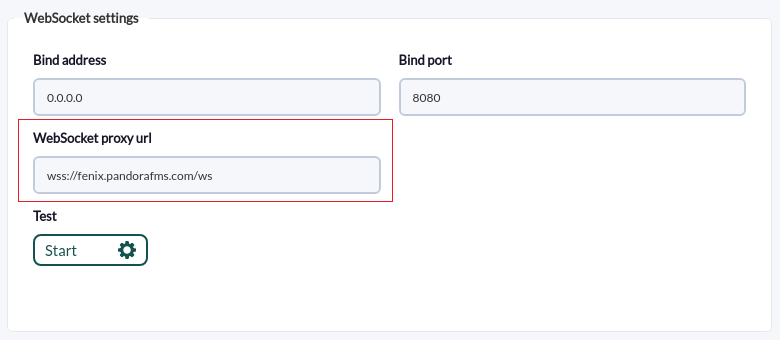
WebSocket を機能させるには、GoTTY バイナリを /usr/bin/ にインストールする必 要があります。Pandora FMS アプライアンスからのインストールでない場合は、Pandora FMS モジュールライブラリから GoTTY バイナリをダウンロードできます。
https://pandorafms.com/library/gotty/
または、公式ウェブサイトからダウンロードできます。
https://github.com/yudai/gotty/releases/tag/v1.0.1
このサービスは、適切に設定されていれば Linux システムで自動的に起動されます。
設定をしたら、次のコマンドで Websocket エンジンを起動できます。
/etc/init.d/pandora_websocket_engine start
ファイル pandora_websocket_engine はルートコンソールフォルダ(pandora_console)にあり、必要に応じて /etc/init.d にコピーします。 カスタムコンソールイ ンストールをしている場合は、WS_ENGINE を含む行の pandora_websocket_engine を編集しカスタムパスを置き換えます。 次の画像を参照してください。

重要:
- バージョン 747 以降では、Websocket エンジンのログは、
/var/log/pandora/web_socket.logに生成されます。 - 同様に、export PHP と export GOTTY がカスタムインストールに適してい ることを確認します。
- OUM からのアップデートでは、logrotate ファイルを編集する必要がある 場合があります。
- Apache ウェブサーバを設定するには、コマンドラインから次のコマンドを実行しま す。
#Add ws proxy options to apache. cat>> /etc/httpd/conf.modules.d/00-proxy.conf <<'EO_HTTPD_MOD' LoadModule proxy_wstunnel_module modules/mod_proxy_wstunnel.so EO_HTTPD_MOD cat>> /etc/httpd/conf.d/wstunnel.conf <<'EO_HTTPD_WSTUNNEL' # Websocket Settings ProxyRequests Off <Proxy *> Require all granted </Proxy> ProxyPass /wss wss://127.0.0.1:8080 ProxyPass /ws ws://127.0.0.1:8080 ProxyPassReverse /ws ws://127.0.0.1:8080 EO_HTTPD_WSTUNNEL systemctl restart httpd
クイックシェル
クイックシェルは、ssh または telnet を介して任意のエージェントの IP に接続できるようにする Pandora FMS コンソール拡張機能です。 Pandora FMS Websocket エンジンで動作します。動画 “New Pandora FMS feature: Quickshell” もご確認ください。
クイックシェル機能は、セットアップ(Setup) > セットアップ(Setup) > Websocket エンジン(Websocket Engine) にあるサードパーティアプリケーションである GoTTY サブサービスの管理画面を提供します。
- GoTTY WebSocket に同一のマシンを利用する場合:
- GoTTY path: GoTTY のバイナリパス。
- GoTTY user: このフィールドは空にします。
- GoTTY password: このフィールドは空にします。
- リモートマシンの GoTTY を利用する場合:
- GoTTY path: リモートマシンを利用する場合は空にします。
- GoTTY user: リモートマシンで認証するために設定します。
- GoTTY password: リモートマシンで認証するために設定します。
GoTTY user および GoTTY password は、gotty サービスにログインするた めの認証情報オプションです。設定されていれば、クイックシェルが GoTTT サービスに 安全にアクセスできるようになります。これらはシステムの二章情報ではありません。 選択したユーザ/パスワードを設定します。
Windows 版の Pandora FMS の場合は、外部の GNU/Linux マシンのサービスを参照してください。 設定ではリモート使用が許可されているため、コンテナまたはGotty 外部サー ビスを使用できます。
設定して使用できるようにするには、セットアップで設定されている内容に従って WebSocket エンジンを実行する必要があります。
すべてが完了したら、エージェントに移動して、Telnet または SSH による接続などのアクションを実行します。

ユーザ名と接続プロトコルを選択すると、ログイン時にインターフェイスが開きます。
インタフェースから、ログインパスワードを入力します。
このシステムは、マウスイベント(ポインタ座標がリモートマシンにリアルタイムで送信 される)、インタラクティブシステムを介したファイル編集(例えば vim )などを受け入れます。
gotty サービスがリモートマシンにある場合、サービスがホストされているマシンでサービスを手動で起動する必要があります。
/usr/bin/gotty -c 'user:password' --permit-arguments -a bind_address -w --port GOTTY_SSH_PORT ssh
/usr/bin/gotty -c 'user:password' --permit-arguments -a bind_address -w --port GOTTY_TELNET_PORT telnet
例:
/usr/bin/gotty -c 'root:password' --permit-arguments -a 0.0.0.0 -w --port 8081 ssh
外部ツール
外部ツールセクションでは、実行可能ファイルの事前定義されたパスに加えて、アラーム音を設定できます。 さらに、マクロを使用して独自のカスタムコマンドを定義し、Pandora FMS エージェントと対話することもできます。
ようこそ表示
バージョン NG 770 以降
ようこそ表示は短いメッセージであり、Pandora FMS Web コンソールへのログイン時に表示されるヒントの詳細を見るためのリンクの設定です。 各言語で設定することができ、それらを編集するために、各ヒントのタイトルでキーワード検索ができるフィルターがあります.
各ユーザは、独自のユーザ設定ができます。
セットアップ(Setup) → セットアップ(Setup) → ようこそ表示(Welcome tips) で一般的な設定を行います。
 Pandora FMS におけるプロファイルの設定を使うことで、プロファイルの下のドロップダウンリストで、ようこそ表示を設定できます。各ユーザに許可されているプロファイルに応じて、表示できる場合と表示できない場合があります。
Pandora FMS におけるプロファイルの設定を使うことで、プロファイルの下のドロップダウンリストで、ようこそ表示を設定できます。各ユーザに許可されているプロファイルに応じて、表示できる場合と表示できない場合があります。
- サイズが 464 x 260 ピクセルの関連する画像を 1 つ以上追加できます。
- 各表示は、表示できる場合とできない場合があります。
GIS 利用マップ
Pandora FMS では、動的なマップ内にエージェントの位置を表示することが可能です。GIS 利用マップでは、GIS で利用するマップサービスを設定できます。たとえば、OpenStreetMap や Google Maps です。
詳細は、Pandora FMS GIS コンソール を参照 してください。
ライセンス
Pandora FMS をインストールすると、ライセンスを適用することができます。この画面ではそのステー タスを確認し、Pandora FMS インスタンスを再インストールする際の認証(認証(Validate))を要求するか、新しいライセンスを要求(新しいライセンスを要求(Request new license))することができます。
Pandora FMS 748 から、サーバは最大 100 のエージェン トで 1ヵ月有効な試用ライセンスがインストールされます。このライセンスを拡張する 場合は、お問い合わせフォーム からお問合せください。
オープンソース版 はライセンスは不要です。
バージョン NG 765 以降
サテライトサーバオプションが有効になっている場合、ライセンス暗号化キーを設定して、サテライトサーバへのライセンストークンの安全な送信を確保できます。この同じキーを サテライトサーバの設定 で行う必要があります。
スキン
この機能では、Pandora FMS コンソールインタフェースをカスタマイズできます。これにより、CSS スタイルファイルの変更およびインタフェースのアイコンを変更することができます。
新たなスキンを作成するためには、デフォルトの Pandora のディレクトリを複製します 。
- images: スキンの画像ディレクトリ
- include/styles: スキンの CSS ファイルディレクトリ
例えば、Example というスキンは、次のようになります。
Example/
|
|_______images/
|
|_______include/
|
|_________styles/
これは、<pandora_root>/images/skin/ の中のサブディレクトリです。これらの全ておよび中身は、zip ファイルとして圧縮されている必要があります。
スキンは、以下の 2つのレベルで適用可能です。
- ユーザ: ユーザへの適用
- グループ: グループに所属するユーザに適用
スキンがユーザ単位もしくはグループに適用されたユーザでは、ユーザが優先スキンを設定できます。
以下では、定義されているスキンを表示しています。
スキンを編集・作成するには、次の画面に行きます。
ここで、以下のフィールドを設定します。
- 名前(Name): スキン名。
- 相対パス(Relative Path): 作成時は、スキンを含む zip ファイルをアップロードするパスです。編集時は、アップロード済みのファイルの場所を示します。
- 説明(Description): スキンの説明。
- グループ(Group/s): スキンを設定するグループ。
- 無効(Disabled): スキンの無効化。無効化したスキンは適用できません。
翻訳文字列
横のメニューの セットアップ(Setup) → 翻訳文字列(Translate string) へ行 きます。マクロ変数を使用しても、カスタム翻訳(翻訳のカスタマイズ列)を行うことができます。 この拡張の詳細は、翻訳設定 にて説明しています。
管理ツール
システム監査ログ
Pandora FMS は、Pandora FMS コンソールで生成されたすべての重要な変更とアクションのログを保存します。このログは、管理ツール(Admin tools) → システム監査ロ グ(System Audit Log) から参照できます。
より詳細は、監査ログ の章を参照してください。
リンク
管理ツール(Admin Tools) → リンク(Links) をクリックすることにより、Pandora FMS コンソールのリンク管理ページにアクセスすることができます。例えば、この監 視ツールの 新機能の提案 などです。
次の画面が表示されます。
作成と更新操作はとても似ています。
新たなリンクを作成するには、追加(Add) をクリックし、値を入力して 作成(Create) をクリックします。
リンクを更新するには、リンク名をクリックします。編集して 更新(Update) をクリックします。
リンクを削除するには、リンク一覧から削除したいリンクのごみ箱アイコン![]() をクリックします。
をクリックします。
必要なすべての Web リンクが追加/編集されると、常に左側のメニューに表示され、クリックすると新しいタブで開きます。
診断情報
管理ツール(Admin tools) → 診断情報(Diagnostic info) にアクセスすると、 現在の Pandora FMS サーバとコンソールの状態を表示します。
![]() There is the option to export in PDF all the information.
There is the option to export in PDF all the information.
![]() すべての情報を PDF でエクスポートするオプションがあります。
すべての情報を PDF でエクスポートするオプションがあります。
コマンドラインから情報を取得したい場合は、最適化と Pandora FMS のトラブルシュートを確認してください。
Omnishell
Omnishell は、IT オーケストレーションと自動化に使用される Pandora FMS Enterprise の機能です。 これは、Pandora FMS コンソールおよびエージェントに統合された完全にネイティブなツールであり、コマンドブロックのコマンドを定義したり、実行できるターゲットを選択したりできます。詳細については、Omnishell IT 自動化の章を確認してください。
IPAM
![]() IPAM 拡張機能を使用すると、担当ネットワークの IP アドレスを管理し、サブネットのホストを検出し、可用性の変化(ping に応答するかどうか)またはホスト名(DNS を介して取得)を検出できま す。 さらに、その OS を検出することもできます。
IPAM 拡張機能を使用すると、担当ネットワークの IP アドレスを管理し、サブネットのホストを検出し、可用性の変化(ping に応答するかどうか)またはホスト名(DNS を介して取得)を検出できま す。 さらに、その OS を検出することもできます。
より詳細は、IPAM: IP アドレス管理の 章を参照してください。
サイトニュース
管理ツール(Admin Tools) → サイトニュース(Site News) から、ユーザがログ インした際にコンソールに表示するニュースを追加することができます。
右側の![]() をクリックするか、応する名前をクリックして作成済のニュースを編集することによりニュースを削除することができます。
をクリックするか、応する名前をクリックして作成済のニュースを編集することによりニュースを削除することができます。
新たに作成するには、追加(Add) をクリックします。すると次のページが表示されます。
件名(Subject) に件名またはタイトルを入力し、通知を受け取るグループを選択して、テキスト(Text) に関連情報を入力します(基本的なフォーマットの HTML エディタがあります)。 モーダルウィンドウ(Modal window) を選択すると、ユーザが読んで 閉じる必要のあるポップアップウィンドウにニュースが表示されます。 確認チェックボ ックス 有効期限(Expire) をチェックして有効期限を追加します。 作成(Creatte) をクリックして保存します。
ファイルマネージャ
ファイルマネージャは、Pandora FMS にコンテンツをアップロードするのにとても便利なツールです。管理ツール(Admin Tools) → ファイルマネージャ(File Manager) をクリックすることによりアクセスできます。
ここでは、Pandora FMS インストールのフォルダ images の全内容が表示されます。
- それぞれのファイル名をクリックすることにより、そのファイルをダウンロードできます。
 アイコンでファイルを削除することもできます。残りは Pandora FMS コンソールによって使用されるシステムファイルです。
アイコンでファイルを削除することもできます。残りは Pandora FMS コンソールによって使用されるシステムファイルです。
- ディレクトリは空の場合のみ削除できます。
ビジュアル コンソールで画像をカスタマイズする場合は、状態ごとに 1 つずつ、4 つの異なる画像が必要です。これらの画像には、<image_name>_<status>.png という特別な名前を使用します。次のようになります。
- < image_name >_bad.png
- < image_name >_ok.png
- < image_name >_warning.png
- < image_name >.png (状態なし)
“静的画像” を参照。
ディレクトリの作成
ファイルのアップロード
Pandora FMS に保存するファイルの内容につ いては、ユーザの責任です。
'ファイルの更新(update file)' ボタンをクリックすると、上の画像のフィールドが表示されます。 ブラウズ(Browse) をクリックし、ローカルディスクを参照して、アップロードするファイルを選択します。
zip ファイル(.zip 形式のみ)を選択し、解凍(Decompress) オプションを選択して、一度に複数のファイルをアップロードすることもできます。 ファイルは解凍され、 内部のすべての圧縮ファイルがフォルダー内に表示されます。
アップロードする圧縮ファイルにディレクトリ構造と、それぞれにファイルを含むサブディレクトリが含まれている場合、その構造は /var/www/html/pandora_console/images/ にも作成されることに注意してください。
DB スキーマチェック
このチェックは MySQL データベースでのみ実行できます。
これは、現在の Pandora FMS データベースと、正しいデータベースとの間の構造上の違 いを確認できる拡張機能です。詳細については、コンソールの操作と管理 の章を参照 してください。
DB インタフェース
これは、データベースでコマンドを実行して結果を確認できるようにする拡張機能です。これは、SQL と Pandora FMS データベーススキーマを十分に詳しく理解している人だけ が使用できる高度なツールです。詳細は、コンソールの操作と管理 を参照してください。
DB バックアップ管理
コンソールタスクを通して、計画的なデータベースバックアップを管理できます。
- フィルタ セクションで、パスバックアップのドロップダウンリストから、使用 可能なバックアップの場所を選択できます。 フィルタ をクリックしてバックアップリストを更新します。
Elasticsearch インタフェース
デフォルトの設定では、Pandora FMS は 1日ごとのインデックスを生成します。このインデックスは、Elastics が断片化と配布を行い、何かを検索したときに、Elastic が断片 の場所を認識できるようにします。
この検索を最適化するには、Elastics がデフォルトで各検索のインデックスを生成する ため、環境内で Elastics ノードと同じ数の検索を設定する必要があります。
これらの検索とレプリカは、インデックスの作成時に設定され、Pandora FMS が自動的に生成するため、この設定を変更するにはテンプレートを使用する必要があります。詳細は、ログ監視とログ収集を確認してください。
API チェッカ
API チェッカ では、Pandora FMS 外部 API を呼び出してチェックすることができます。詳細は、外部 API の章を確認してください。
拡張マネージャ
拡張マネージャ表示
拡張機能は、プラグインだけでなく、Pandora FMS コンソールの新機能を開発するための方法です。詳細は、コンソール拡張の開発を確認してください。
管理ツール(Admin tools) → 拡張マネージャ(Extension manager) → 拡張マネージャ表示(Extension manager view) メニューから、関連するアイコン![]() をクリックすることにより無効化できます。関連するボタン
をクリックすることにより無効化できます。関連するボタン![]() をクリックすることにより削除することもできます。
をクリックすることにより削除することもできます。
拡張アップローダ
拡張機能は、プラグインだけでなく、Pandora FMS コンソールの新機能を開発するための方法です。詳細は、コンソール拡張の開発を確認してください。
管理ツール(Admin tools) → 拡張マネージャ(Extension manager) → 拡張アップローダ(Extension uploader) メニューから、拡張をアップロードできます。フ ァイルは圧縮した .zip フォーマットである必要があります。拡張が gpolicies コンポーネントを利用する場合は、Enterprise 拡張のアップロード(Upload Enterprise extensionn) オプションをチェックします。
ファイルを選択したら、アップロード(Upload) をクリックします。
ファイルリポジトリ管理
ファイルリポジトリ管理では、監視対象のデバイスがダウンロードする必要のあるリソースを配置することをができます。管理ツール(Admin tools) → 拡張マネージャ(Extensionn manager) → ファイルリポジトリ管理(Filie repository manager) から、または ツール(Tools) → ファイルリポジトリ(File repository) からアクセスできます。
このリソースをダウンロードする 1つまたは複数のグループを選択し、ローカルディスクからファイルをアップロードします。 公開する必要がある場合は、公開リンク(Public link) チェックボックスをオンにします。 追加(Add) をクリックして、アップロード処理が完了するのを待ちます。
その後、さらに追加のファイルをアップロードできるようになります。 以下に、アップ ロードされたファイルが一覧表示されます。
各ファイルの公開リンクを共有するには、アイコン![]() をクリックし、Web リンクをコピーして貼り付けます。
をクリックし、Web リンクをコピーして貼り付けます。
同じ Pandora FMS コンソールの別のオペレーターが別のコンピューターを使用している 場合、![]() をクリックしてダウンロードできます。
をクリックしてダウンロードできます。
ファイルが不要になった場合は、![]() ボタンで削除 します。
ボタンで削除 します。
ネットワークツール設定
“コンソール管理” の ネットワークツール を確認してください。
システムログファイル
“コンソール管理” の ローカルサーバログ を確認してください。
グループ CSV インポート
![]() “コンソール管理” の CSV からのグループのインポート を確認してください。
“コンソール管理” の CSV からのグループのインポート を確認してください。
アップデートマネージャ
この機能は、アップデートマネージャを使ったコンソー ルのアップデート にて説明しています。
リソース
オペレーティングシステム
ここでは、OS の作成・編集が可能です。►リソース(Resources) → オペレーティングシステム(Operating systems):
OS を作成または編集するには、次の画面を利用します。
以下にフィールドの説明を示します。
- 名前(Name): OS の名称です。
- 説明(Description): OS のテキストでの説明です。
- アイコン(Icon): OS を表すアイコンです。


 Home
Home